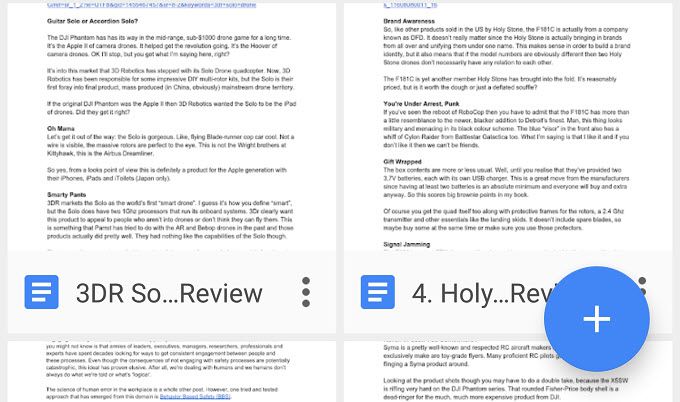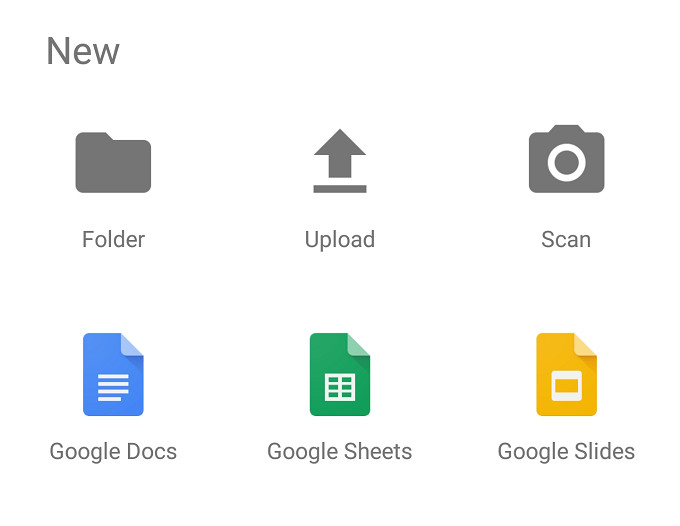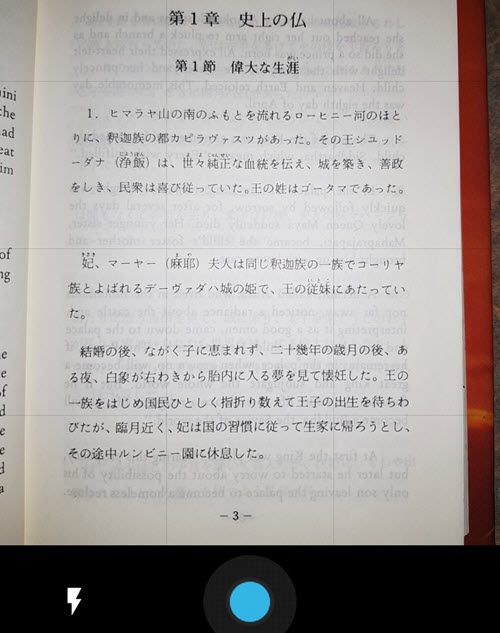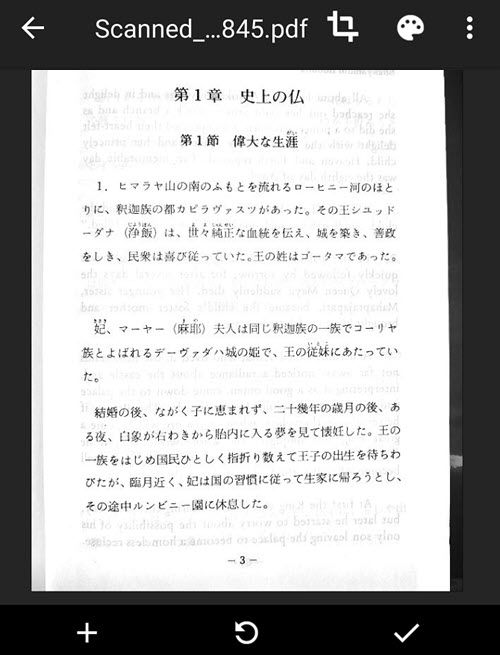Ni s-a promis un viitor fără hârtie de zeci de ani și totuși, în ciuda faptului că smartphone-urile sunt peste tot, mai există încă o mulțime de hârtii. Pentru a înrăutăți lucrurile, la un moment dat, veți dori copii digitale ale documentelor pe hârtie.
De obicei, acest lucru înseamnă să încercați să găsiți undeva cu un scaner, ceea ce devine un lucru mai greu de făcut zi de zi. Datorită calității excelente a telefoanelor cu camere foto, oamenii au dat curând seama că puteți face doar fotografii cu documente cu o claritate perfectă. Cu toate acestea, este încă o problemă pentru a edita și organiza aceste fotografii. Mai ales dacă trebuie să scanați un document cu mai multe pagini.
Din fericire Google Drive (Android & iOS ) a venit la salvare. În esență, este răspunsul Google la iCloud și la alte soluții de stocare în cloud. Google Drive este complet gratuit, cu excepția cazului în care aveți nevoie de mai mult decât nivelul de bază de stocare. Toți cei cu un cont Gmail au deja acces la Google Drive. Dacă dețineți un dispozitiv Android, șansele sunt ca aplicația să fie deja instalată.
Google Drive este inima suitei de aplicații Cloud din Google. Documentele Google, fișele și alte aplicații din familie își stochează conținutul în Google Drive.
În timp ce puteți încărca fotografiile pe care le faceți cu un telefon sau o tabletă în Drive destul de ușor, aplicația mobilă are un oarecumcaracteristică ascunsă care vă permite să scanați documente precum o fotocopiator. Filtrează și formatează automat imaginea pentru o lizibilitate maximă. După ce știi unde să mergi, acesta este un truc rapid și simplu pe care îl vei folosi foarte mult dacă trebuie să te ocupi de hârtie tot timpul.
In_content_1 all: [300x250] / dfp : [640x360]->De remarcat faptul că cea mai recentă versiune a iOS are și o nouă funcție de scanare a documentelor în Note, care funcționează la fel de bine în testele mele. Voi scrie o recenzie separată a acestei funcții.
Scanarea documentelor cu Google Drive
Presupunând că ați instalat deja aplicația, primul lucru pe care trebuie să îl faceți este deschidel. Dacă este prima oară când deschideți Google Drive, trebuie să faceți o serie de lucrări de menaj de bază, de o dată oprite. Trebuie să vă conectați la contul dvs. Google și apoi să fiți de acord cu orice permisiuni solicitate. Aceste permisiuni permit aplicației să funcționeze corect. Dacă nu permiteți niciuna dintre ele, aplicația va funcționa în continuare, dar unele funcții nu vor fi activate.
În acest sens, ar trebui să vedeți ecranul de pornire Drive, împreună cu orice documente și imagini pe care le aveți are deja.
Atingeți semnul pluspentru a crea un document nou. Veți vedea o selecție de opțiuni.
Acum atingeți „Scanare”pentru a începe procesul. Dacă sunteți pe iOS, se scrie „Utilizați camera”. În acest moment, vi se poate solicita permisiunile camerei înainte de a continua.
Rețineți suprapunerea grilei pe vizorul camerei. Folosiți acest lucru pentru a alinia aproximativ documentul. Dacă imaginea este prea întunecată, porniți blițul atingând pictograma fulger. Când sunteți mulțumit de imagine, atingeți butonul albastru. Apoi veți fi dus în acest ecran.
Aceasta este o previzualizare a scanării. Observați cum aplicația a decupat automat fundalul și a îndreptat imaginea? Destul de cool, nu?
Acum aveți trei opțiuni. Dacă nu sunteți mulțumit de imagine și doriți să încercați din nou, atingeți pictograma din mijloc pentru a încerca din nou. Dacă doriți să adăugați oa doua pagină, atingeți semnul plus pentru a adăuga o altă pagină.Dacă sunteți mulțumit și doriți să salvați documentul, atingeți marcajul de validare pentru a finaliza documentul.
Asta e tot ce trebuie! Fișierul va fi salvat ca document PDF în Drive. Îl poți redenumi, descărca sau muta într-un alt folder. Acum puteți recicla în mod responsabil copia de hârtie dacă nu mai aveți nevoie de ea. Cât de mișto este?